安桥(Onkyo)作为一个历史悠久的日本品牌,其生产的电子产品,包括笔记本电脑,一向以品质和性能受到用户青睐。当您面对安桥笔记本电脑的开机方法或遇到开...
2025-04-03 9 笔记本电脑
在快速发展的智能手机世界,掌握基本的截屏功能是每个用户都应该具备的技能。尤其是对于使用vivoS18这款手机的用户来说,了解其截屏操作流程是十分必要的。本文将详细介绍vivoS18手机的截屏操作方法,帮助用户轻松捕捉屏幕上的精彩瞬间。
vivoS18手机配备了便捷的侧边按键截屏功能,这是最常用的截屏方式之一。以下是详细的操作步骤:
1.解锁手机:首先确保你的vivoS18手机已经解锁。
2.找到需要截屏的内容:打开你想要截取内容的应用程序或页面。
3.同时按住:将手机横持在手中,同时按下电源键和音量减小键。
4.听到快门声音或看到截屏动画:表示截屏成功。
这个方法简单直接,用户很容易上手,适用于截取游戏画面、聊天记录、网页信息等。

vivoS18还提供了一个手势操作的截屏方式,即三指下滑截屏。以下是具体操作:
1.进入设置:打开手机设置菜单。
2.选择快捷与辅助:在设置中找到“快捷与辅助”选项。
3.开启三指截屏功能:在快捷与辅助菜单下找到“手势控制”并进入,接着开启“三指截屏”功能。
4.使用三指下滑:在任意界面,用三根手指同时从屏幕顶端向下滑动,即可完成截屏。
这一方法为那些不方便使用按键截屏的用户提供了一个很好的替代方案。

对于熟练使用vivoS18小窗功能的用户,可以通过小窗快捷菜单来截屏:
1.打开小窗快捷方式:在手机任意界面,从屏幕上方边缘向下滑动呼出通知栏,然后向左滑动,打开小窗快捷方式菜单。
2.点击截屏图标:在小窗快捷方式菜单中找到截屏图标,并点击。
3.完成截屏:点击后系统会自动截取当前屏幕的内容。
这种方法适合那些希望快速截屏且对小窗功能熟悉的用户。
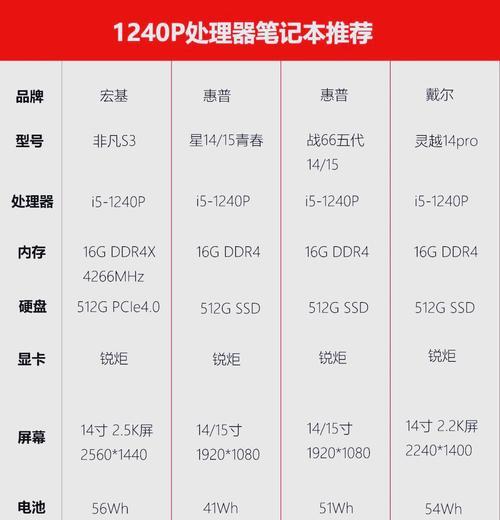
如果你是vivoS18的智能助手用户,还可以利用智能助手来实现截屏功能:
1.激活智能助手:在支持智能助手的界面,通过设置好的激活方式唤醒智能助手。
2.说出截屏指令:通过语音告诉智能助手你需要截屏。
3.确认截屏:智能助手会根据指令执行截屏,并显示截屏预览。
这是一项非常智能的截屏方式,特别适合那些喜欢通过语音操作的用户。
1.截屏后图片在哪里?截屏成功后,图片会被自动保存到相册的截屏文件夹中,也可以在通知栏中找到截屏预览,点击后即可进行编辑和分享。
2.截屏失败怎么办?如果截屏失败,首先检查是否开启了相关截屏功能,并确保没有第三方软件干扰截屏操作。若问题依旧,可以尝试重启手机后再次尝试。
vivoS18手机的截屏功能十分强大,无论是通过硬件按键、手势操作还是智能助手,都可以轻松完成屏幕内容的捕捉。掌握了这些方法,用户将能够更加高效地记录和分享手机屏幕上的精彩瞬间。希望本文能够帮助大家更好地使用vivoS18手机的截屏功能,享受更加便捷的智能生活。
标签: 笔记本电脑
版权声明:本文内容由互联网用户自发贡献,该文观点仅代表作者本人。本站仅提供信息存储空间服务,不拥有所有权,不承担相关法律责任。如发现本站有涉嫌抄袭侵权/违法违规的内容, 请发送邮件至 3561739510@qq.com 举报,一经查实,本站将立刻删除。
相关文章

安桥(Onkyo)作为一个历史悠久的日本品牌,其生产的电子产品,包括笔记本电脑,一向以品质和性能受到用户青睐。当您面对安桥笔记本电脑的开机方法或遇到开...
2025-04-03 9 笔记本电脑

随着科技的不断进步,笔记本电脑已成为我们工作和生活中不可或缺的工具。如今,市场上涌现出众多品牌与型号,其中振平笔记本电脑凭借其性价比与性能,吸引了不少...
2025-04-03 8 笔记本电脑

笔记本电脑作为现代工作和娱乐的重要工具,在我们的日常生活中扮演着越来越重要的角色。不同品牌和型号的笔记本电脑提供了各式各样的屏幕尺寸选择,以满足不同用...
2025-04-03 9 笔记本电脑

在现代工作环境中,个人或团队可能会拥有不止一台笔记本电脑。这既可以带来工作效率的大幅提高,也同时带来了管理的挑战。那么究竟该如何有效管理多台笔记本电脑...
2025-04-03 9 笔记本电脑

在使用笔记本电脑的过程中,我们经常会遇到需要安装或更新驱动程序的情况。驱动程序是连接硬件组件与操作系统之间的桥梁,负责将硬件的功能展现给用户。正确的安...
2025-04-03 4 笔记本电脑

在数字化办公和学习的今天,使用笔记本电脑笔逐渐成为一种趋势。这种笔不仅可以帮助我们在电脑上进行高效率的操作,还能够实现创意的绘画、写作等。如果你也想亲...
2025-04-03 10 笔记本电脑